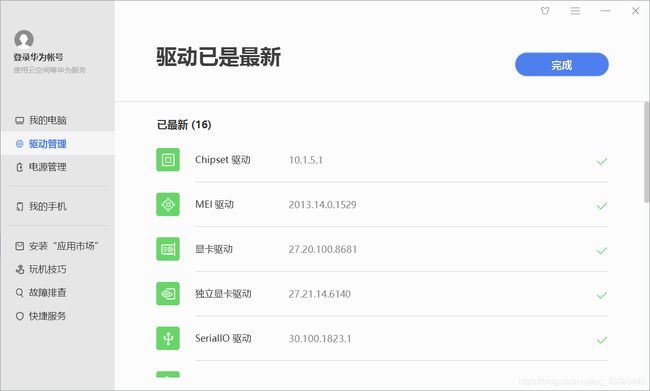重装系统+驱动安装过程(win10,华为magicbook,清洁安装)
目录
- 写在前面
- 准备工作
- 重装系统
- 自动安装驱动(华为电脑管家)
- 手动安装驱动
- 补齐软件
- 结束
写在前面
华为magicbook笔记本,win10,使用官方镜像+U盘,可开机情况下重装系统。
第一次这样捣鼓自己的电脑,电脑属于轻薄本,驱动盘空间很小只有200多G,满了,用起来非常折磨,想了想还是重头弄一遍比较好。
其实我的电脑自带恢复出厂设置,不过据说不会把电脑上的东西删干净,所以还是直接重装了。
准备工作
1、把电脑CDE盘,U盘F盘复制了一份到我的移动硬盘里,复制了3-4个小时,无法复制的就跳过,因为电脑安装太乱了,而且东西乱七八糟,怕格式化弄丢什么东西,就简单粗暴处理了,感觉后续还要弄很久才能归位。
2、整理电脑上需要重新下载的软件。
3、我的深度学习环境:记录了一下显卡驱动、cuda、cuDNN和pytorch的版本,安装的时候是有对应关系的,以作参考。
4、然后浏览器里还存了很多网页和历史记录,我开启了edge和chrome的账号同步,这样就可以很方便的迁移了。
5、把多余的盘拔了。
6、对比重装系统的几种方法,我个人偏向于只使用官方软件,所以选择了官方镜像制作U盘启动盘的方法。话不多说,开始吧!
重装系统
主要遵循的是一个保姆级教程(小白瑟瑟发抖)。链接:https://www.bilibili.com/video/BV1DJ411D79y
基本上一步步来就完了,有一些笔记本电脑不太一样的地方我写一下:
1、我的笔记本主板BIOS不是开机时不停按DELETE进入,而是不停按F2进入,如果没有反应就先按住Fn,再不停按F2。不同笔记本可能按键也有所不同,可以百度搜索一下。
然后在Bootable Device选项上,上下修改启动项顺序,把你的U盘改到第一个,之后它自己会改回来,不用动它。U盘的名字平常插在电脑上弹出的时候应该有印象吧,如果没有应该是第2个选项,正常情况下这里应该是两个选项(如果你电脑上现在没插别的东西的话),第一个是电脑,第二个是U盘。
这部分视频里的解释也不一定需要听,感觉笔记本不是很一样哈哈,可以跳过。
界面示意图(图源水印):

2、Windows版本也可以选原来电脑安装的版本,具体版本查看方法:http://www.95105369.com/Web/SkillsDisp.aspx?id=431&modelno=dcp155c_as
3、驱动器那一步,我的笔记本会出现winPE, winRE, onekey三个分区(看类型那栏),注意这三个区不要删,其他就按视频里清空旧分区的操作就可以。我查了一下这三个盘符是OEM分区,一般是oem厂商的备份分区,存放备份文件的。
4、磁盘分区我们留着安装结束后做,不在这一步做,这样的话分错了或者想修改比较方便。视频最后也有。
自动安装驱动(华为电脑管家)
1、稍等片刻
首先重装完成后可以等一会儿,电脑他会自动给你装一些驱动。
*在这时还可以设置一下磁盘分区(视频里也有),做一些其他的个性化设置等等。
2、恢复出厂设置
按F2进入BIOS界面,右下角有一个按F10恢复出厂设置,可以按一下,恢复出厂设置的意思是不动你的文件,只把相关的设置修改到原始情况。
3、电脑管家
华为的电脑是这样的,自带的电脑管家非常好用,可以自动帮你重装适配的驱动和预装的Office之类。
电脑管家下载链接:https://consumer.huawei.com/cn/support/pc-manager/
手动安装驱动
这样电脑的驱动基本可以恢复到原始状态。但对于我的笔记本型号比较老,有一些驱动不能自动配置好,加之有一些驱动需要更新,这里记录一些手动操作。
1、指纹驱动
反正我重装系统完这个指纹锁就用不了了。贴一个官方解决方法:
计算机重装系统后,指纹出现以下几种现象:
1)没有指纹设置选项;
2)指纹设置选项为灰色,不能设置指纹;
3)提示“指纹识别在此设备上不可用”或“找不到支持Window Hello指纹的指纹识别器”;
4)提示“抱歉,出现问题。关闭Windows Hello,然后尝试再次运行安装程序”
请您按照以下方案来解决:
1)请确定您安装的系统版本为Windows 10 RS3(10.0.16299)及以上。
在状态栏,点击搜索框,输入cmd,打开命令提示符,在命令提示符窗口的第一行查看系统版本号。
2)请确认当前登录的帐户是否为超级管理员帐户,若是,则无法设置指纹。
*超级管理员查看方法:在左下角搜索框中输入cmd,打开命令提示符,在命令提示符窗口中有C:\Users\Administrator,则为超级管理员。
若为超级管理员账户,请同时按下Win+R,输入:netplwiz,选择“添加”,输入账户密码即可,然后切换普通账户登录即可设置指纹。
3)更改用户账户控制设置。
在桌面左下角搜索框输入“UAC”,将设置改为“仅当应用尝试更改我的计算机时通知我(默认)”。
4)下载驱动:
打开华为官网或者荣耀官网,输入产品名称并搜索,在产品软件栏,下载“主板芯片组驱动程序”、“串口驱动程序”、“Intel ME驱动程序”、“Intel SGX 驱动程序”、“指纹驱动程序”,按顺序依次安装。安装过程中如果提示重启,请重启。
P.S.部分产品如MateBook D 15 锐龙版、MagicBook 14 锐龙版等无上述驱动,只需下载“指纹驱动程序”即可。 MateBook第一代(Hertz)无Intel SGX驱动程序。
啰嗦一下,最关键的下载驱动:
- https://consumer.huawei.com/honor/cn/support/
进这个网站,找到你的笔记本型号,点击驱动下载,在里面找到那五个驱动(在“安全”和“其他”里面就可以看到),依次下载,解压,一定要依次安装,过程中遇到重启要重启。 - 对于MagicBook_14_Intel_ME 驱动程序(英特尔管理引擎),如果后面写了版本号,就是排查第1)步里的系统版本。
- 驱动安装完成后,右键点击 Windows图标进入“设备管理器”。检查设备管理器中生物识别设备下是否有黄色感叹号。无黄色感叹号就是安装成功。
- 安装成功后设置指纹,点击设置–账户–登录选项–先设置PIN,再设置指纹。完成指纹录入后则可使用指纹解锁。
如果有问题的话可以寻求客服小姐姐的帮助哦(页面右下角“联系我们”)。
2、显卡驱动
我自己需要升级显卡驱动,在此记录一下两种升级方法。
第一种通过GeForce Experience升级,注册账号,下面这个就是,升级它。

第二种是去官网安装最新版本,安装时选择清洁安装,就会把旧版本卸载。
我安装的时候看的是这个博客:

具体型号查看:在屏幕上右键打开NVIDIA控制面板,“版本”就是版本号,下一行就是型号。

补齐软件
1、我一般是这样做的,下载的安装包集中放在普通下载地址,进行安装的时候安装地址统一在E盘某个位置新建一个独立文件夹。
2、然后反正官网牛逼就对了()
3、挺好的,就是我的Anaconda重装给我自带的python3.8,不仅没有设环境变量还版本比较高,现在3.7比较适配,果然是两年的东西最好用吗。然后把Anaconda里装的python连上pycharm。
4、cuda、cuDNN和pytorch的配置,配了好几次了,略了。
结束
完事了,快乐玩耍吧!